Comment décrire votre banque à accélérer 2013 vivifier 2,014
Si vous ne l'avez pas utilisé Quicken avant ou partez de zéro, la première fois que vous démarrez Quicken 2013 ou 2014, le programme affiche une page d'accueil qui comprend un gros bouton Commencer dans (environ) au milieu de l'écran.
Sommaire
- Identifier l'institution financière - généralement une banque - en tapant le nom de votre institution dans la zone de texte fournie.
- Parlez quicken si vous voulez télécharger les transactions directement à partir de votre banque ou de saisir des transactions manuellement.
- Parlez quicken le nom que vous souhaitez utiliser pour le compte de chèques.
- Entrez la banque se terminant date de déclaration en se référant à votre relevé bancaire.
- Entrez le solde du relevé bancaire se terminant en se référant à votre dernier relevé bancaire.
- Après avoir tapé le solde du relevé bancaire, cliquez sur le bouton suivant pour continuer à se déplacer à travers la configuration du compte.
Cliquez sur le bouton Get Started vous permet de fournir des informations sur votre compte courant primaire et sa balance courante. Juste pour que vous ne soyez pas confus, voici les étapes précises que vous prenez:
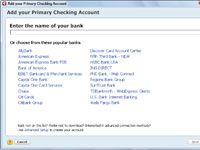
 Agrandir
AgrandirIdentifier l'institution financière - généralement une banque - en tapant le nom de votre institution dans la zone de texte fournie.
Lorsque vous tapez, Quicken affiche une liste des institutions financières qui correspondent à ce que vous avez tapé jusqu'ici. Le plus vous tapez, plus la liste des institutions correspondantes possibles.
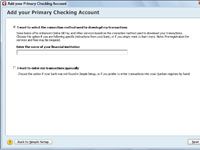
 Agrandir
AgrandirParlez Quicken si vous voulez télécharger les transactions directement à partir de votre banque ou de saisir des transactions manuellement.
Si votre banque offre un accès Internet à votre compte bancaire - et de nombreuses banques faire - Quicken sait. Et en conséquence, Quicken tente de vous poussez pas si subtilement en données simplement saisissant sur le site Web de la banque. Vous pouvez conserver votre compte manuellement.
Si vous voyez votre banque cotée et que vous voulez utiliser les services bancaires en ligne, sélectionner la banque et cliquez sur Suivant. Lorsque vous cliquez sur le bouton Suivant, Quicken affiche une autre version de la Ajouter votre compte de chèques principal fenêtre, qui demande le nom d'utilisateur et mot de passe requis pour accéder à votre compte bancaire électronique.
Pour télécharger les transactions et le solde du compte des informations directement depuis le site de votre banque, vous aurez besoin de fournir cette information. Après avoir fourni ces informations, cliquez sur le bouton Connect pour tester les informations de nom d'utilisateur et mot de passe.
Si vous ne voulez pas utiliser les services bancaires en ligne tout à fait encore et nous sommes heureux de commencer lentement et aller manuellement au début, cliquez sur l'hyperlien Configuration avancée au bas de la première Ajoutez votre fenêtre Contrôle de compte principal.
Quicken ne sera pas tout à fait croire que vous êtes assez audacieux pour ignorer sa forte conseils à passer au numérique et ne sera donc afficher une autre ajouter votre fenêtre de compte courant primaire qui fournit des boutons d'option que vous pouvez utiliser pour indiquer que vous voulez être intelligent et il suffit de télécharger les transactions ou vous voulez être prudents ploddingly et au moins au début saisir des transactions manuellement.
Par défaut, le je veux choisir l'option Méthode de connexion est sélectionné. Mais vous ne voulez pas d'être intelligent - ou du moins pas encore tout à fait - afin de sélectionner la je veux entrer dans mes transactions option Manuellement.
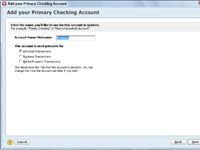
 Agrandir
AgrandirParlez Quicken le nom que vous souhaitez utiliser pour le compte de chèques.
Vous le faites en tapant un nom dans la zone de texte Nom du compte / pseudo. En outre, si on leur donne le choix, cliquez sur l'un des boutons d'option qui peuvent apparaître sous la zone de texte Nom du compte / pseudo pour indiquer si vous utilisez le compte bancaire principalement pour les finances d'affaires, les finances personnelles, et ainsi de suite.
Par ailleurs, dans la mesure où le nom du compte va, vous pouvez être aussi généraux ou aussi spécifiques que vous voulez. Mais la brièveté est une vertu ici, donc être concis: Quicken utilise votre nom de compte à l'étiquette des trucs dans la fenêtre Quicken et sur les rapports Quicken. Si vous utilisez un long nom de compte, le nom ne peut pas toujours tenir sur les rapports et les écrans.

 Agrandir
AgrandirEntrez la banque se terminant date de déclaration en se référant à votre relevé bancaire.
Après que vous fournissez Quicken avec un nom et une description générale des transactions du compte, cliquez sur Suivant, et Quicken affiche une autre boîte de dialogue de configuration de compte qui demande de mettre fin à la date de déclaration et se terminant le solde du relevé du compte. Entrez la date de votre dernier relevé bancaire dans la date du relevé zone de texte Ending.
Cette date, en passant, est l'avant à partir de laquelle vous pourrez commencer à utiliser Quicken. Entrez la date en JJ / MM / AAAA ou MM / JJ / AA la mode.
Entrez le solde du relevé bancaire se terminant en se référant à votre dernier relevé bancaire.
Cet équilibre est tout ce qui apparaît sur votre relevé bancaire. Cet équilibre est également le montant d'argent dans votre compte à la date que vous commencez votre tenue des dossiers financiers. Si vous avez 4.16 $ dans votre compte, tapez 4.16 dans la Déclaration Solde zone de texte Ending.
Après avoir tapé le solde du relevé bancaire, cliquez sur le bouton Suivant pour continuer à se déplacer à travers la configuration du compte.
En fin de compte, vous verrez une fenêtre qui fournit des boutons vous pouvez cliquer pour commencer à utiliser Quicken et d'ajouter plusieurs comptes bancaires et même les comptes de carte de crédit.
Si vous avez plusieurs autres comptes bancaires que vous souhaitez mettre en place au sein de Quicken, répétez les étapes précédentes pour chaque compte. Il suffit de cliquer sur le bouton qui se réfère à l'ajout d'un autre compte bancaire.






